Defrag - kali ini kita akan mempelajari disk defragmenter yuk langsung aja disimak dan dipelajari.
Disk Defragmenter
Utility Disk Defragmenter dapat menata ulang fragmentasi file/folder. Me-
lalui penghapusan fragmentasi (Defragment) file/folder di disk, kinerja sistem
komputer meningkat, khususnya ketika berhubungan dengan proses penyim-
panan/pembacaan data di disk.
Microsoft Corp. telah menyediakan utility Disk Defragmenter sejak lama.
Demikian pula pada sistem operasi Windows Vista. Entah kenapa Microsoft
Corp. enggan memperbaiki kinerjanya?
Utility Disk Defragmenter yang disediakan sistem operasi Windows lam-
bat kerjanya. Bahkan hingga sistem operasi Windows Vista, hal tersebut ma-
sih terjadi. Microsoft Corp. hanya mengintegrasikan penjadwalan proses
peng-hapusan fragmentasi disk. Lihat pada Gambardi bawah:
[Utility Disk Defragmenter pada sistem operasi Windows Vista
kadang gagal menganalisa fragmentasi file/folder yang ada pada suatu fixed disk drive serta menyatakan performa disk dalam
keadaan baik dan tidak perlu dilakukan penataan ulang frag-
mentasi file/folder pada fixed disk drive tersebut. Pada hal kondisi fragmentasi file/folder pada fixed disk drive yang diuji ter-
sebut dalam keadaan berantakan total (karena disengaja). Mungkin Anda akan merasa gerah walau hanya menunggu uti-
lity Disk Defragmenter selesai melakukan proses analisa untuk
mengetahui fragmentasi file/folder pada suatu fixed disk.
Untungnya utility Disk Defragmenter dapat dijalankan sebagai
program latar belakang (Background Program) sehingga Anda
dapat menata ulang fragmentasi file/folder di disk sambil mema-
kai sistem komputer untuk berbagai keperluan lainnya.]
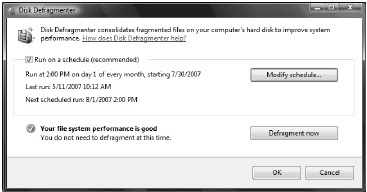
Mungkin Microsoft Corp. sadar bahwa pemakai sistem operasi Windows
akan jenuh menunggu lama waktu prosesnya sehingga meminta agar melakukan proses penataan ulang fragmentasi tersebut pada saat sistem komputer
sedang tidak digunakan. Misalnya, pada malam hari atau subuh.
Oleh karena itu, Anda mutlak harus memasang utility Disk Defragmenter
yang dibuat pihak ketiga. Pada saat ini terdapat sejumlah utility Disk Defragmenter. Akan tetapi, saya hanya membahas tiga utility Disk Defragmenter
yang populer dan baik kinerjanya.
Pada saat ini, saya akan membahas utility Diskeeper 2007 Pro
Premier (Diskeeper Corporation), O&O Degrag v8.6 Pro (O&O Software
GmbH), dan Perfect Disk v8 (Raxco Software).
Diskeeper
Saya menyukai utility Diskeeper karena dapat menata ulang fragmentasi
file/folder di disk dengan cepat. Selain itu, utility Diskeeper juga menam-
pilkan informasi proses yang cukup lengkap.
Satu hal yang penulis tidak sukai, yaitu instalasi utility Diskeeper
2007 Pro (Versi 11) akan menghapus akses utility Disk Defrag-
menter dari sistem operasi Windows. Akses utility Windows
Disk Defragmenter akan dikembalikan pada kondisi semula jika
Anda membatalkan instalasi (Uninstall) utility Diskeeper tadi.
Utility Diskeeper Pro v11 merupakan Shareware yang dapat dipakai secara gratis selama 30 hari. Setelah itu, Anda harus mengaktifkan (Activation)
utility tersebut untuk dapat memakainya lagi. Jika tidak, Anda hanya dapat
menganalisa fragmentasi file/folder di disk saja tanpa bisa memprosesnya.
Gambar dibawah memperlihatkan kotak dialog utama dari utility Diskeeper
2007 Pro Premier. Anda dapat memilih fasilitas:
Getting Started
Untuk informasi pemakaian utility Diskeeper.
Anda dapat menggunakan bagian berlabel:
Untuk menampilkan informasi dan/atau petunjuk singkat tentang kotak dialog utility Diskeeper dan cara menggunakannya.
Untuk menampilkan informasi tentang utility Diskeeper.
Pada waktu memprosesnya, sistem akan menampilkan kotak dialog
Diskeeper Help lembar proses Contents bagian Welcome subbagian
Overview. Anda dapat memilih ulasan tentang pemakaian utility
Diskeeper bagi pemakai umum/profesional/administrator.
- Frequently Asked Questions
Untuk menampilkan informasi tanya-jawab yang sering/umum terjadi
ketika memakai utility Diskeeper. Pada waktu memprosesnya, sistem akan menampilkan kotak dialog
Diskeeper Help lembar proses Contents bagian Question and Support
subbagian Frequently Asked Questions. Pada saat itu, Anda dapat memilih pertanyaan seputar pemakaian utility Diskeeper pada sisi kanannya dan sistem akan menampilkan informasi yang bersangkutan.
- Help
Untuk menampilkan informasi dan/atau petunjuk pemakaian utility
Diskeeper.
Pada waktu memprosesnya, sistem akan menampilkan kotak dialog
Diskeeper Help. Pada saat itu, Anda dapat memakai lembar proses
Contents (untuk mengakses informasi melalui daftar isinya), Index
(untuk mengakses informasi melalui kata kunci tertentu), atau Search
(untuk mengakses informasi berdasarkan topik tertentu).
Volume Properties
Untuk mengatur spesifikasi konfigurasi proses penghapusan fragmentasi
file/folder di disk secara otomatis.
Anda dapat menggunakan bagian berlabel:
- Automatic Defragmentation
Untuk mengatur waktu proses penghapusan fragmentasi file/folder
yang ada pada suatu fixed disk drive tertentu secara otomatis.
- I-FAAST
Untuk menata fragmentasi file/folder pada fixed disk yang mengguna-
kan format file sistem NTFS (New Technology File System). Fasilitas
I-FAAST tidak mendukung format file sistem FAT (File Allocation
Table).
Dengan fasilitas I-FAAST (Intelligent File Access Acceleration
Sequencing Technology), kecepatan akses data pada fixed disk ter-
sebut akan meningkat hingga 80%.
Fasilitas I-FAAST hanya terdapat pada utility Diskeeper Enterprise
Server, Diskeeper Server and Diskeeper Pro Premier.
- Boot-Time Defragmentation
Untuk melakukan proses penghapusan fragmentasi file/folder di disk
pada saat sistem operasi Windows diaktifkan ulang (Reboot).
Tujuannya untuk proses penataan fragmentasi file/folder secara me-
nyeluruh, termasuk proses penataan fragmentasi file PAGEFILE.SYS
dan MFT (Master File Table).
Analyzed and Defragment Now
Untuk menganalisa dan melakukan proses penghapusan fragmentasi file/
folder yang ada pada suatu fixed disk drive secara manual.
Anda dapat menggunakan bagian berlabel:
- Manual Defragmentation Job Properties
Untuk menentukan pemakaian teknologi I/O-Smart yang dapat menunda proses penataan fragmentasi file/folder ketika fixed disk drive
yang bersangkutan sedang digunakan.
Anda juga dapat menentukan prioritas pemakaian CPU (Central
Processing Unit) komputer untuk utility Diskeeper.
Pilihan Highest memprioritaskan pemakaian utility Diskeeper di atas program lainnya
sehingga proses penghapusan fragmentasi file/folder tersebut dapat
berjalan lebih cepat. Pilihan Lowest memprioritaskan pemakaian
utility Diskeeper di bawah program lainnya dan mengakibatkan proses
penataan fragmentasi file/folder menjadi lebih lambat.
Untuk menganalisa apakah terjadi fragmentasi file/folder pada fixed
disk drive yang ditunjuk.
Untuk menghapus fragmentasi file/folder pada fixed disk drive terpilih
(pada sisi kanan atas kotak dialog).
Configure Diskeeper
Untuk mengatur spesifikasi konfigurasi proses dari utility Diskeeper (Dis-
keeper Configuration Properties).
Anda juga dapat menggunakan bagian Updates and Upgrades (untuk
memperbarui modul atau meningkatkan versi dari utility Diskeeper mela-
lui jaringan internet) atau About Diskeeper (untuk informasi seputar uti-
lity Diskeeper).
Anda dapat menggunakan utility Diskeeper secara langsung (Manually
Defragment) atau terjadwal pada waktu tertentu (Automatic Defragmentation). Oleh karena proses penataan fragmentasi file/folder di disk berlangsung
cepat, penulis lebih suka melakukannya secara langsung.
Untuk menghapus fragmentasi file/folder yang ada pada suatu fixed disk
drive secara langsung, lakukan tahapan proses berikut ini:
- Aktifkan utility Diskeeper.
- Pada kotak dialog utility Diskeeper, aktifkan bagian Analyzed and Defragment Now.
- Gunakan bagian Manual Defragmentation Job Properties untuk meng-
aktifkan teknologi I/O Smart dan menentukan prioritas pemakaian CPU
komputer.
- Pilih fixed disk drive yang akan diproses pada sisi kanan atas kotak dialog.
- Gunakan bagian Manually Defragment untuk memproses penghapusan
fragmentasi file/folder secara manual.
- Pada waktu prosesnya, sistem akan menampilkan kotak dialog bernama
label fixed disk drive yang bersangkutan.
Pada saat itu, sistem akan menginformasikan proses yang sedang berlang-
sung serta persentase prosesnya. Lihat Gambardibawah;
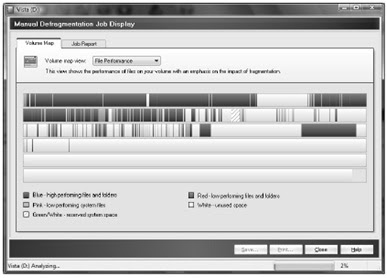
7. Setelah selesai memprosesnya, sistem akan menginformasikannya.
Anda dapat mengaktifkan lembar proses Job Report untuk menampilkan
informasi proses secara terperinci. Lihat Gambar dibawah. Sistem juga meng-
informasikan peningkatan kinerja yang dicapai setelah proses penataan
ulang fragmentasi file/folder pada fixed disk drive tersebut.
8. Anda dapat menggunakan tombol:
Untuk menyimpan teks informasi hasil proses tersebut.
Untuk mencetak teks informasi tersebut melalui peralatan printer yang
terhubung dengan sistem komputer.
Untuk menutup kotak dialog proses tersebut dan kembali pada kotak
dialog utama utility Diskeeper.
Setelah itu, sistem akan menampilkan informasi Defragmented pada ko-
lom Status dari fixed disk drive yang bersangkutan.
[Utility Diskeeper dapat menata fragmentasi file/folder di disk secara cepat. Bahkan amat sangat cepat sekali jika dibandingkan dengan kinerja utility Disk Defragmenter yang ada pada semua versi sistem operasi Windows.]
Defrag - silahkan dipelajari materi ini, kalau sudah kita lanjut ke materi selanjutnya silahkan klik Defragment sekarang.

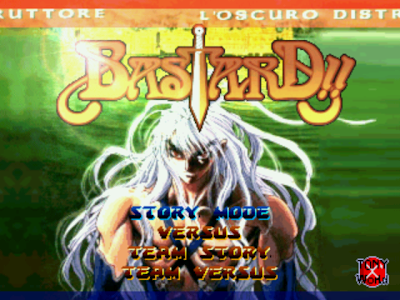





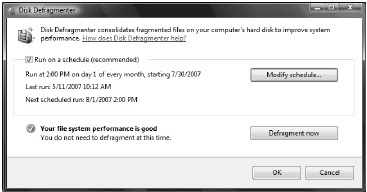

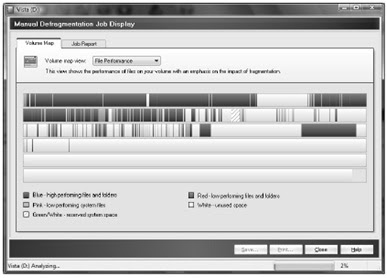















.jpg)

